Apache Subversion (или SVN) популярен для контроля версий в разработке ПО. Он помогает разработчикам управлять изменениями в исходном коде проектов.
Установка SVN на Linux может быть сложной, но наша инструкция поможет вам успешно настроить SVN на сервере.
Убедитесь, что у вас есть права администратора и все необходимые зависимости.
Выбор дистрибутива Linux для установки SVN

Перед установкой SVN на Linux нужно выбрать подходящий дистрибутив ОС. При выборе дистрибутива учитывайте несколько важных факторов:
| Фактор | Критерии выбора |
| 1. | Поддержка SVN |
| Выберите дистрибутив с актуальной версией SVN или удобными инструментами для установки. | |
| 2. | Удобство использования |
| Предпочтительно выбирать дистрибутив с простым пользовательским интерфейсом и удобным процессом установки. | |
| 3. | Сообщество и поддержка |
| Выбирайте дистрибутив с активным сообществом и большой базой знаний для получения помощи и решения проблем. |
| 3. Neon | Библиотека для работы с протоколом WebDAV, используемым SVN. |
| 4. zlib | Библиотека для сжатия данных в SVN. |
Если эти зависимости не установлены, выполните команды:
sudo apt-get install apache2
sudo apt-get install sqlite3
sudo apt-get install libapache2-mod-svn
sudo apt-get install libapache2-svn
sudo apt-get install zlib1g zlib1g-dev
После установки всех зависимостей можно переходить к установке SVN на Linux.
Скачивание и установка SVN

Для установки SVN на Linux выполните следующие шаги:
- Откройте терминал и введите команду:
sudo apt-get install subversion- В терминале будет запрошено ввести пароль учетной записи с правами администратора. Введите пароль и нажмите клавишу Enter.
- Подтвердите установку SVN, нажав клавишу Y.
- Подождите, пока процесс установки завершится. Установка SVN может занять некоторое время, в зависимости от скорости вашего интернет-соединения.
- После завершения установки вы можете проверить, что SVN успешно установлен, введя команду:
svn --versionЕсли SVN установлен успешно, в терминале будет выведена информация о версии SVN и доступных командах.
Теперь, когда SVN установлен на вашем Linux-устройстве, вы готовы начать использовать его для управления версиями вашего программного кода.
Настройка SVN для работы с репозиториями
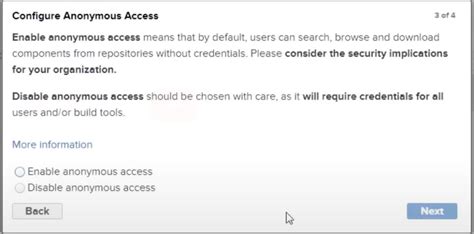
После установки SVN на Linux необходимо настроить его для работы с репозиториями. Вот инструкция:
1. Создание репозитория:
Создайте папку, где будет храниться репозиторий, например, /home/svn/repos. Затем используйте команду: svnadmin create /home/svn/repos
2. Настройка доступа:
Откройте файл /home/svn/repos/conf/svnserve.conf и найдите строки:# anon-access = read и # auth-access = write. Раскомментируйте эти строки, изменив значения на: anon-access = none и auth-access = write. Сохраните файл.
3. Создание пользователей:
Откройте файл /home/svn/repos/conf/passwd с помощью текстового редактора и добавьте пользователей следующим образом:
имя_пользователя = пароль
Сохраните файл.
4. Запуск SVN сервера:
Запустите SVN-сервер с помощью команды:
svnserve -d -r /home/svn/repos
5. Проверка доступа:
Убедитесь, что SVN сервер работает и пользователи могут получить доступ к нему. Для этого выполните команду:
svn ls svn://localhost
Если вы видите список файлов без ошибок, значит, все настроено правильно.
Теперь SVN готов к работе с репозиториями на вашем Linux-сервере.
Проверка работоспособности SVN и первоначальная настройка

После установки SVN на Linux необходимо убедиться в его работоспособности и выполнить первоначальную настройку. Для этого вам понадобятся следующие шаги:
- Запустите терминал и введите команду
svnserve --versionдля проверки версии SVN. - Если команда выполнена успешно и вы видите информацию о версии SVN, значит установка прошла успешно.
- Введите команду
svnadmin create /path/to/repositoryдля создания нового репозитория. Замените/path/to/repositoryна путь к папке, где вы хотите создать репозиторий. - После выполнения команды вы увидите сообщение о создании нового репозитория.
- Введите команду
svnserve -d -r /path/to/repositoryдля запуска SVN сервера. Замените/path/to/repositoryна путь к папке с репозиторием. - После выполнения команды SVN сервер будет запущен в фоновом режиме.
- Теперь можно проверить работоспособность SVN, введя команду
svn checkout svn://localhost/path/to/repository. Замените/path/to/repositoryна путь к репозиторию. - Если команда выполнена успешно, SVN скопирует содержимое репозитория на ваш компьютер.
Поздравляю! Теперь у вас установлен и настроен SVN на Linux, и вы готовы начать работу с ним. Вы можете использовать команды SVN для управления репозиторием, добавления файлов, редактирования их содержимого и многое другое.